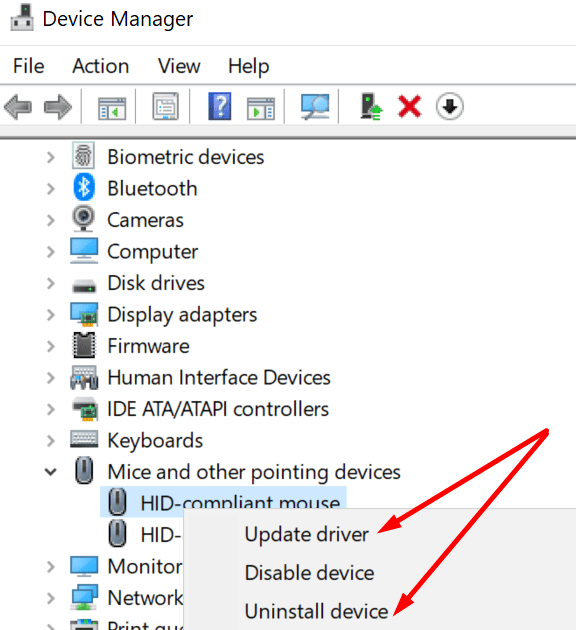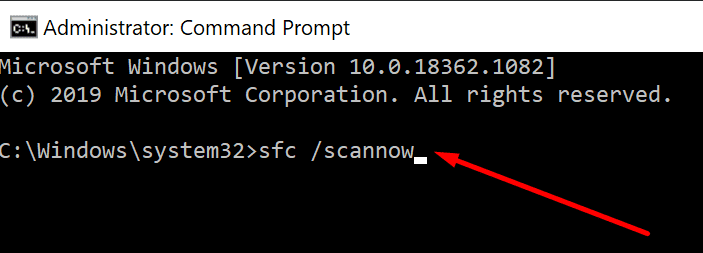Αν θέλετε να προσαρμόσετε τα κουμπιά του ποντικιού ή να αλλάξετε τις ρυθμίσεις ευαισθησίας, μπορείτε να χρησιμοποιήσετε τον Πίνακα Ελέγχου. Ρυθμίστε τις ρυθμίσεις σύμφωνα με τις προτιμήσεις σας για μια πιο ομαλή εμπειρία.
Αλλά μερικές φορές τα Windows 10 δε σας επιτρέπουν να αλλάξετε τις ρυθμίσεις του ποντικιού. Τίποτα δεν συμβαίνει όταν κάνετε κλικ στο Ποντίκι στον Πίνακα Ελέγχου. Ή ίσως το λειτουργικό σύστημα αποτύχει να εφαρμόσει τις νέες ρυθμίσεις.
Περιεχόμενα
Οι ρυθμίσεις του ποντικιού δεν αλλάζουν στα Windows 10
Εκτελέστε την υποστήριξη υλικού και συσκευών
Τα Windows 10 διαθέτουν μια αρκετά χρήσιμη ενσωματωμένη υποστήριξη που μπορείτε να χρησιμοποιήσετε για να επιλύσετε γρήγορα προβλήματα που σχετίζονται με το υλικό. Μπορείτε επίσης να χρησιμοποιήσετε αυτήν την υποστήριξη για να επιλύσετε προβλήματα που σχετίζονται με το ποντίκι.
⇒ Σημείωση: Αν εκτελείτε την τελευταία έκδοση των Windows 10, η υποστήριξη υλικού και συσκευών δεν είναι ορατή στον Πίνακα ρυθμίσεων. Πρέπει να την επαναφέρετε χρησιμοποιώντας τη Γραμμή Εντολών.
- Εκκινήστε τη Γραμμή Εντολών (διαχείριση).
- Εκτελέστε την εντολή msdt.exe -id DeviceDiagnostic.

- Επιλέξτε την υποστήριξη Υλικού και Συσκευών.
- Πατήστε το κουμπί Επόμενο για να το εκκινήσετε.
- Επανεκκινήστε τον υπολογιστή σας και ελέγξτε αν μπορείτε τώρα να αλλάξετε τις ρυθμίσεις του ποντικιού.
Ενημερώστε ή επανεγκαταστήστε τους οδηγούς του ποντικιού
Κατεστραμμένοι, παλαιωμένοι ή ελλείποντες οδηγοί ποντικιού μπορεί επίσης να σας εμποδίζουν να αλλάξετε τις ρυθμίσεις του ποντικιού σας. Για να διορθώσετε αυτό το πρόβλημα, ενημερώστε τους οδηγούς του ποντικιού σας. Εναλλακτικά, επανεγκαταστήστε τους οδηγούς αν είναι κατεστραμμένοι.
- Ανοίξτε τη Διαχείριση Συσκευών.
- Μεταβείτε στα Ποντίκια και άλλες συσκευές δείκτη. Αν χρησιμοποιείτε Bluetooth ποντίκι, μεταβείτε στο Bluetooth. Επεκτείνετε τη λίστα συσκευών.
- Κάντε δεξί κλικ στο ποντίκι σας.
- Επιλέξτε Ενημέρωση οδηγών.
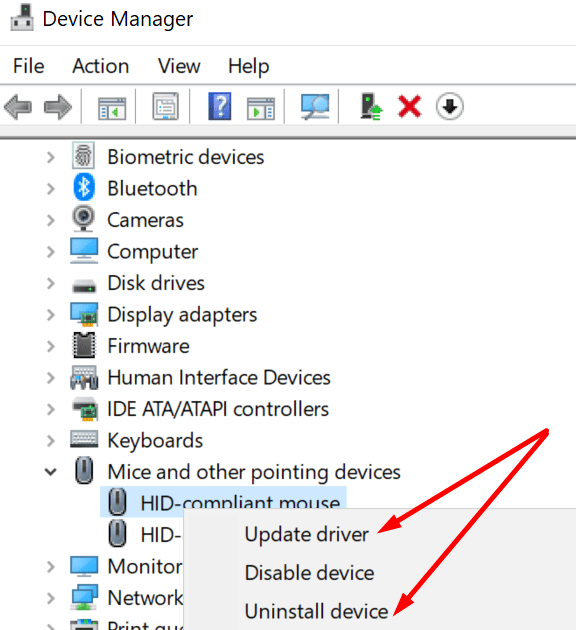
- Αν αυτό δεν λειτουργήσει, κάντε δεξί κλικ στο ποντίκι σας και επιλέξτε Κατάργηση συσκευής.
- Στη συνέχεια, επανεκκινήστε τον υπολογιστή σας. Ο υπολογιστής σας θα εγκαταστήσει αυτόματα τους τελευταίους οδηγούς ποντικιού. Ελέγξτε αν μπορείτε τώρα να αλλάξετε τις ρυθμίσεις του ποντικιού.
Εκτελέστε SFC
Αν τα αρχεία συστήματος σας δεν λειτουργούν σωστά, ο υπολογιστής σας ενδέχεται να αποτύχει να εφαρμόσει τις τελευταίες ρυθμίσεις ποντικιού. Επισκευάστε τυχόν προβλήματα αρχείων συστήματος και ελέγξτε αν το πρόβλημα έχει επιλυθεί.
- Εκκινήστε τη Γραμμή Εντολών (διαχείριση).
- Εισάγετε και εκτελέστε την εντολή: sfc /scannow.
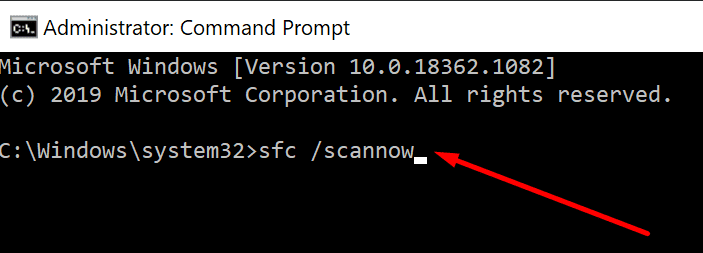
- Επανεκκινήστε τον υπολογιστή σας. Δοκιμάστε το ποντίκι σας.
Χρησιμοποιήστε ένα διαφορετικό ποντίκι
Ίσως το ποντίκι σας να είναι χαλασμένο. Αυτό θα μπορούσε να εξηγήσει γιατί δεν μπορείτε να αλλάξετε τις ρυθμίσεις του. Αποσυνδέστε το προβληματικό ποντίκι και συνδέστε μια διαφορετική συσκευή. Ελέγξτε αν μπορείτε τώρα να αλλάξετε τις ρυθμίσεις του ποντικιού.